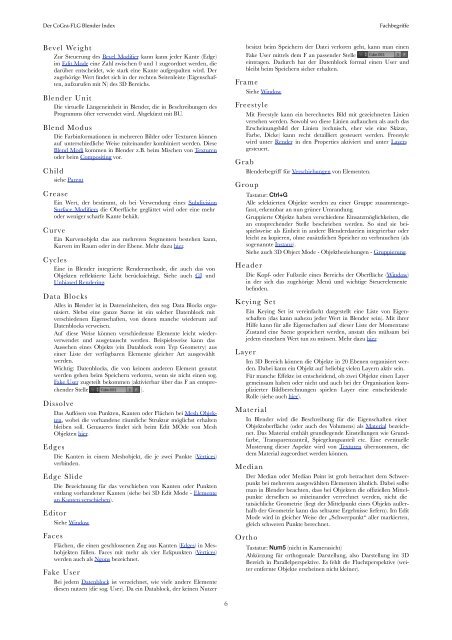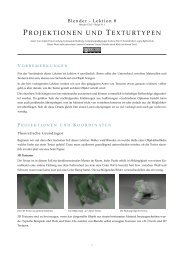Blender Index - CoGra-FLG
Blender Index - CoGra-FLG
Blender Index - CoGra-FLG
Sie wollen auch ein ePaper? Erhöhen Sie die Reichweite Ihrer Titel.
YUMPU macht aus Druck-PDFs automatisch weboptimierte ePaper, die Google liebt.
Der <strong>CoGra</strong>-<strong>FLG</strong> <strong>Blender</strong> <strong>Index</strong>!<br />
Fachbegriffe<br />
Bevel Weight<br />
Zur Steuerung des Bevel Modifier kann kann jeder Kante (Edge)<br />
im Edit Mode eine Zahl zwischen 0 und 1 zugeordnet werden, die<br />
darüber entscheidet, wie stark eine Kante aufgespalten wird. Der<br />
zugehörige Wert findet sich in der rechten Seitenleiste (Eigenschaften,<br />
aufzurufen mit N) des 3D Bereichs.<br />
<strong>Blender</strong> Unit<br />
Die virtuelle Längeneinheit in <strong>Blender</strong>, die in Beschreibungen des<br />
Programms öfter verwendet wird. Abgekürzt mit BU.<br />
Blend Modus<br />
Die Farbinformationen in mehreren Bilder oder Texturen können<br />
auf unterschiedliche Weise miteinander kombiniert werden. Diese<br />
Blend Modi kommen in <strong>Blender</strong> z.B. beim Mischen von Texturen<br />
oder beim Compositing vor.<br />
Child<br />
siehe Parent<br />
Crease<br />
Ein Wert, der bestimmt, ob bei Verwendung eines Subdivision<br />
Surface Modifiers die Oberfläche geglättet wird oder eine mehr<br />
oder weniger scharfe Kante behält.<br />
Curve<br />
Ein Kurvenobjekt das aus mehreren Segmenten bestehen kann,<br />
Kurven im Raum oder in der Ebene. Mehr dazu hier.<br />
Cycles<br />
Eine in <strong>Blender</strong> integrierte Rendermethode, die auch das von<br />
Objekten reflektierte Licht berücksichtigt. Siehe auch GI und<br />
Unbiased Rendering.<br />
Data Blocks<br />
Alles in <strong>Blender</strong> ist in Dateneinheiten, den sog. Data Blocks organisiert.<br />
Slebst eine ganze Szene ist ein solcher Datenblock mit<br />
verschiedenen Eigenschaften, von denen manche wiederum auf<br />
Datenblocks verweisen.<br />
Auf diese Weise können verschiedenste Elemente leicht wiederverwendet<br />
und ausgetauscht werden. Beispielsweise kann das<br />
Aussehen eines Objekts (ein Datablock vom Typ Geometry) aus<br />
einer Liste der verfügbaren Elemente gleicher Art ausgewählt<br />
werden.<br />
Wichtig: Datenblocks, die von keinem anderen Element genutzt<br />
werden gehen beim Speichern verloren, wenn sie nicht einen sog.<br />
Fake User zugeteilt bekommen (aktivierbar über das F an entsprechender<br />
Stelle ).<br />
Dissolve<br />
Das Auflösen von Punkten, Kanten oder Flächen bei Mesh Objekten,<br />
wobei die vorhandene räumliche Struktur möglichst erhalten<br />
bleiben soll. Genaueres findet sich beim Edit MOde von Mesh<br />
Objekten hier.<br />
Edges<br />
Die Kanten in einem Meshobjekt, die je zwei Punkte (Vertices)<br />
verbinden.<br />
Edge Slide<br />
Die Bezeichnung für das verschieben von Kanten oder Punkten<br />
entlang vorhandener Kanten (siehe bei 3D Edit Mode - Elemente<br />
an Kanten verschieben).<br />
Editor<br />
Siehe Window<br />
Faces<br />
Flächen, die einen geschlossenen Zug aus Kanten (Edges) in Meshobjekten<br />
füllen. Faces mit mehr als vier Eckpunkten (Vertices)<br />
werden auch als Ngons bezeichnet.<br />
Fake User<br />
Bei jedem Datenblock ist verzeichnet, wie viele andere Elemente<br />
diesen nutzen (die sog. User). Da ein Datablock, der keinen Nutzer<br />
besitzt beim Speichern der Datei verloren geht, kann man einen<br />
Fake User mittels dem F an passender Stelle<br />
eintragen. Dadurch hat der Datenblock formal einen User und<br />
bleibt beim Speichern sicher erhalten.<br />
Frame<br />
Siehe Window<br />
Freestyle<br />
Mit Freestyle kann ein berechnetes Bild mit gezeichneten Linien<br />
versehen werden. Sowohl wo diese Linien auftauchen als auch das<br />
Erscheinungsbild der Linien (technisch, eher wie eine Skizze,<br />
Farbe, Dicke) kann recht detailliert gesteuert werden. Freestyle<br />
wird unter Render in den Properties aktiviert und unter Layers<br />
gesteuert.<br />
Grab<br />
<strong>Blender</strong>begriff für Verschiebungen von Elementen.<br />
Group<br />
Tastatur: Ctrl+G<br />
Alle selektierten Objekte werden zu einer Gruppe zusammengefasst,<br />
erkennbar an nun grüner Umrandung.<br />
Gruppierte Objekte haben verschiedene Einsatzmöglichkeiten, die<br />
an entsprechender Stelle beschrieben werden. So sind sie beispielsweise<br />
als Einheit in andere <strong>Blender</strong>dateien integrierbar oder<br />
leicht zu kopieren, ohne zusätzlichen Speicher zu verbrauchen (als<br />
sogenannte Instanz).<br />
Siehe auch 3D Object Mode - Objektbeziehungen - Gruppierung.<br />
Header<br />
Die Kopf- oder Fußzeile eines Bereichs der Oberfläche (Window)<br />
in der sich das zugehörige Menü und wichtige Steuerelemente<br />
befinden.<br />
Keying Set<br />
Ein Keying Set ist vereinfacht dargestellt eine Liste von Eigenschaften<br />
(das kann nahezu jeder Wert in <strong>Blender</strong> sein). Mit ihrer<br />
Hilfe kann für alle Eigenschaften auf dieser Liste der Momentane<br />
Zustand eine Szene gespeichert werden, anstatt dies mühsam bei<br />
jedem einzelnen Wert tun zu müssen. Mehr dazu hier<br />
Layer<br />
Im 3D Bereich können die Objekte in 20 Ebenen organisiert werden.<br />
Dabei kann ein Objekt auf beliebig vielen Layern aktiv sein.<br />
Für manche Effekte ist entscheidend, ob zwei Objekte einen Layer<br />
gemeinsam haben oder nicht und auch bei der Organisation komplizierter<br />
Bildberechnungen spielen Layer eine entscheidende<br />
Rolle (siehe auch hier).<br />
Material<br />
In <strong>Blender</strong> wird die Beschreibung für die Eigenschaften einer<br />
Objektoberfläche (oder auch des Volumens) als Material bezeichnet.<br />
Das Material enthält grundlegende Einstellungen wie Grundfarbe,<br />
Transparenzanteil, Spiegelungsanteil etc. Eine eventuelle<br />
Musterung dieser Aspekte wird von Texturen übernommen, die<br />
dem Material zugeordnet werden können.<br />
Median<br />
Der Median oder Median Point ist grob betrachtet dem Schwerpunkt<br />
bei mehreren ausgewählten Elementen ähnlich. Dabei sollte<br />
man in <strong>Blender</strong> beachten, dass bei Objekten die offiziellen Mittelpunkte<br />
derselben so miteinander verrechnet werden, nicht die<br />
tatsächliche Geometrie (liegt der Mittelpunkt eines Objekts außerhalb<br />
der Geometrie kann das seltsame Ergebnisse liefern). Im Edit<br />
Mode wird in gleicher Weise der „Schwerpunkt“ aller markierten,<br />
gleich schweren Punkte berechnet.<br />
Ortho<br />
Tastatur: Num5 (nicht in Kamerasicht)<br />
Abkürzung für orthogonale Darstellung, also Darstellung im 3D<br />
Bereich in Parallelperspektive. Es fehlt die Fluchtperspektive (weiter<br />
entfernte Objekte erscheinen nicht kleiner).<br />
6